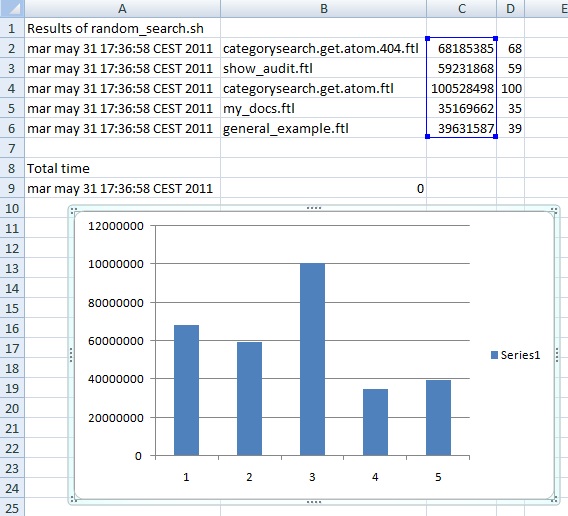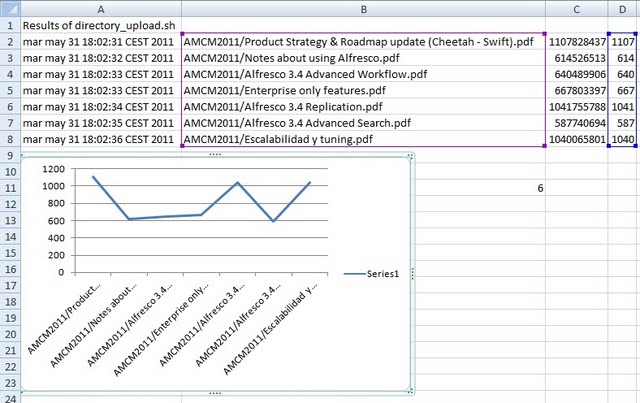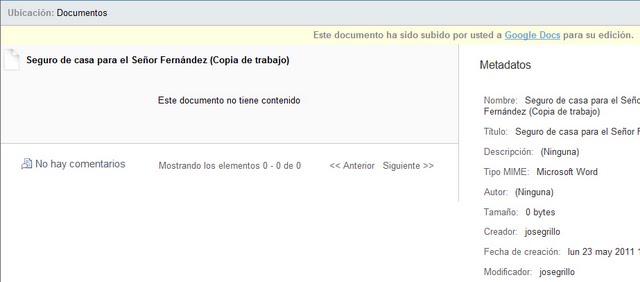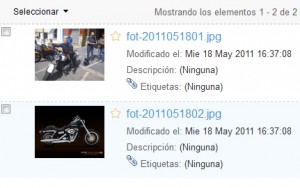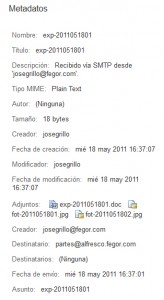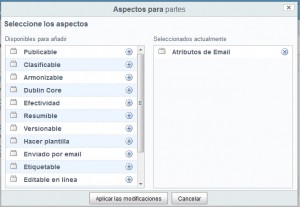Cuando se configuran tanto Alfresco ECM como IBM Websphere Application Server 7 (WAS7) en clúster, pueden presentarse algunos problemas o dificultades propias de este particular servidor de aplicaciones, entre estos está la configuración de JGroups.
La configuración es la siguiente:
2 nodos llamados alfpru1 (IP: 192.168.56.101/24) y alfpru2 (IP: 192.168.56.102/24).
En alfpru1:
– Está instalado MySQL con acceso para ambos nodos.
– Los recursos compartidos por NFS del repositorio y las configuraciones.
– WebSphere Application Server 7.0.17 (WAS7) con el Deploy Manager instalado.
En alfpru2:
– Websphere Application Server 7.0.17 (WAS7)
En la configuración del WAS7 se han creado dos servidores (alfpru1Cluster y alfpru2Cluster) que son miembros del cluster (alfrescoCluster).
La configuración del alfresco-global.properties es:
#
dir.shared.root=/opt/alf343WAS7_data_cluster
dir.local.root=/opt/alf343WAS7_index_cluster
dir.root=${dir.shared.root}
dir.contentstore=${dir.shared.root}/contentstore
dir.contentstore.deleted=${dir.shared.root}/contentstore.deleted
dir.auditcontentstore=${dir.shared.root}/audit.contentstore
dir.indexes=${dir.local.root}/lucene-indexes
dir.indexes.backup=${dir.local.root}/backup-lucene-indexes
dir.indexes.lock=${dir.indexes}/locks
#
# Cluster config
#
alfresco.cluster.name=AlfpruClusterWAS7
alfresco.jgroups.defaultProtocol=TCP
alfresco.tcp.initial_hosts=alfpru1[7800],alfpru2[7800]
#
# Audit config
#
audit.enabled=false
audit.useNewConfig=false
#
# Tuning config
#
db.pool.initial=50
db.pool.min=50
db.pool.max=275
db.pool.idle=-1
hibernate.jdbc.fetch_size=150
#
# Tools config
#
jodconverter.officeHome=/usr/lib/openoffice.org3
jodconverter.portNumbers=8101
jodconverter.enabled=true
img.root=/usr
swf.exe=/usr/bin/pdf2swf
#
# Hibernate
#
hibernate.dialect=org.hibernate.dialect.MySQLInnoDBDialect
#
#
index.tracking.cronExpression=0/5 * * * * ?
index.tracking.reindexLagMs=5000
#
# For WAS config
#
mbean.server.locateExistingServerIfPossible=false
El problema que puede presentarse ahora es que salga un error de este tipo:
org.springframework.beans.factory.BeanCreationException: Error creating bean with name ‘propertyBackedBeanExporter’ defined in file [/opt/IBM/WebSphere/AppServer/profiles/AppSrv01/installedApps/alfpru1Cell01/Alfresco.ear/alfresco.war/WEB-INF/classes/alfresco/enterprise/repository-jmx-context.xml]: Instantiation of bean failed; nested exception is org.springframework.beans.BeanInstantiationException: Could not instantiate bean class [org.alfresco.enterprise.repo.management.subsystems.PropertyBackedBeanExporter]: Constructor threw exception; nested exception is org.alfresco.error.AlfrescoRuntimeException: 07040000 Failed to initialise JGroups channel:
Cluster prefix: AlfpruClusterWAS7
App region: org.alfresco.enterprise.repo.management.subsystems.PropertyBackedBeanExporter
Channel: org.jgroups.JChannel@48a648a6
Configuration URL: file:/opt/IBM/WebSphere/AppServer/profiles/AppSrv01/installedApps/alfpru1Cell01/Alfresco.ear/alfresco.war/WEB-INF/classes/alfresco/jgroups/alfresco-jgroups-TCP.xml
Este error es debido a que en el inicio de JGroups la dirección IP no es encontrada (o hay algún tipo de conflicto)
Para solucionar esto hay varias formas, pero la más sencilla es incluir el valor de jgroups.bind_addr para cada servidor directamente en los parámetros de inicio de la máquina virtual de Java. Para ello en WAS7 la introducimos en:
Servidores de aplicaciones de WebSphere/alfpru1Cluster/Java y gestión de procesos/Definición de proceso/Máquina virtual de java/Argumentos de JVM genéricos el valor: -Djgroups.bind_addr=alfpru1
Y en:
Servidores de aplicaciones de WebSphere/alfpru2Cluster/Java y gestión de procesos/Definición de proceso/Máquina virtual de java/Argumentos de JVM genéricos el valor: -Djgroups.bind_addr=alfpru2
Con esto se soluciona este error de manera sencilla y tendremos funcionando un clúster WAS7 + un clúster JGroups en Alfresco ECM
Para más información:
– Alfresco Docs (Installing Alfresco in WebSphere)
– Alfresco Docs (Configuring JGroups)
– The JGroups 3.x Tutorial